在流媒体时代很多人都会尝试制作教程微课来做知识付费服务,对此就要熟练掌握微课怎么制作。对于新手用户而言制作微课要选对剪辑软件,像万兴喵影这样专业的视频剪辑软件可以轻松完成录屏和剪辑,提高视频剪辑速度,这样用户就可以把更多精力放在微课内容品质的提高上,接下来详细说说微课怎么制作。
文章目录
在提到微课怎么制作时,我们先要清楚如何录屏,虽然电脑上有很多录屏软件可以使用,考虑到我们录屏后还需要剪辑制作为专业的课程视频,因此建议使用万兴喵影这样专业的录屏和视频剪辑软件,这样我们在录屏结束后就可以通过分流模式实现快速对视频进行剪辑,接下来我们先来介绍下万兴喵影如何实现录屏。
步骤一:启动万兴喵影点击【新建项目】进入视频剪辑界面,点击【录制】展开下拉菜单选择【录制屏幕】,这里还提供了【录制画外音】等多个选项。
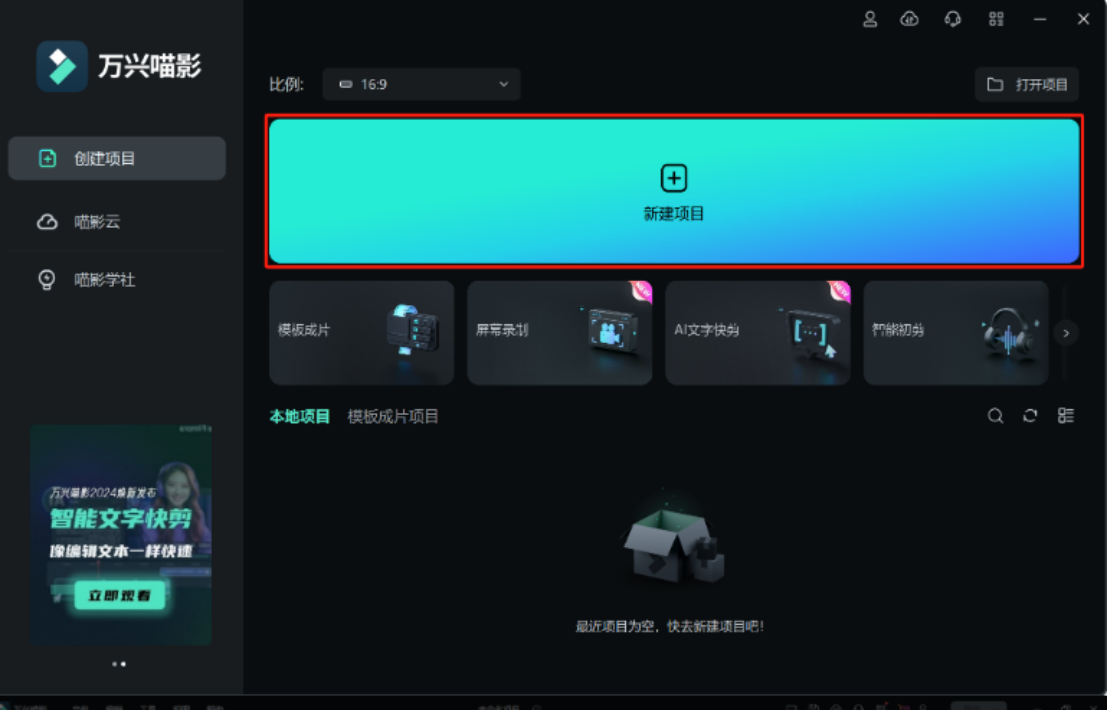
步骤二:进入录屏面板后开始设置参数,点击【全屏】按钮后在下拉菜单中选择【全屏】【自定义窗口】等录制范围,然后设置保存路径、帧率、质量、鼠标点击特效等参数,按下F10即可开始录像。
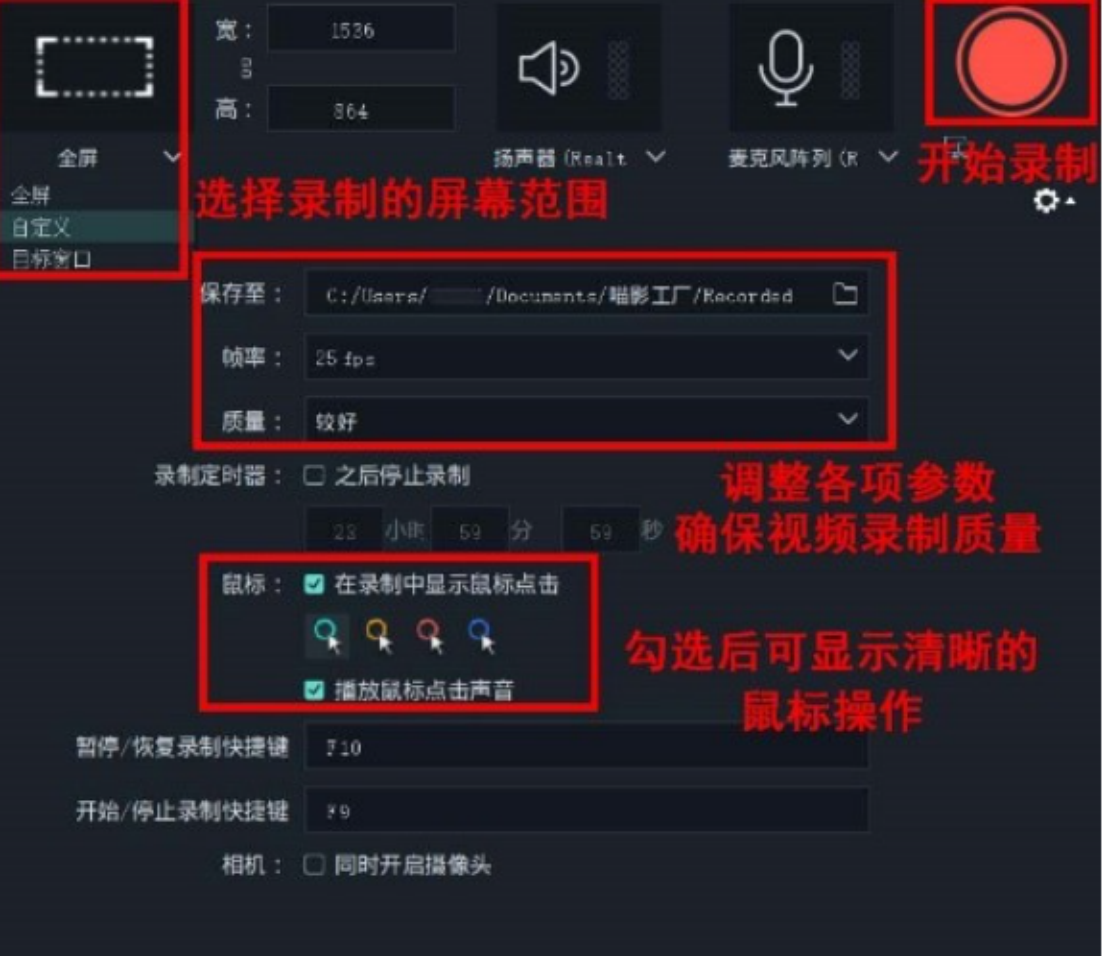
步骤三:录屏结束后按下F9即可弹出保存窗口,F10和F9是万兴喵影默认的录制和保存快捷键,我们在录屏面板可以自动设置快捷键,以免和其他软件出现热键冲突。
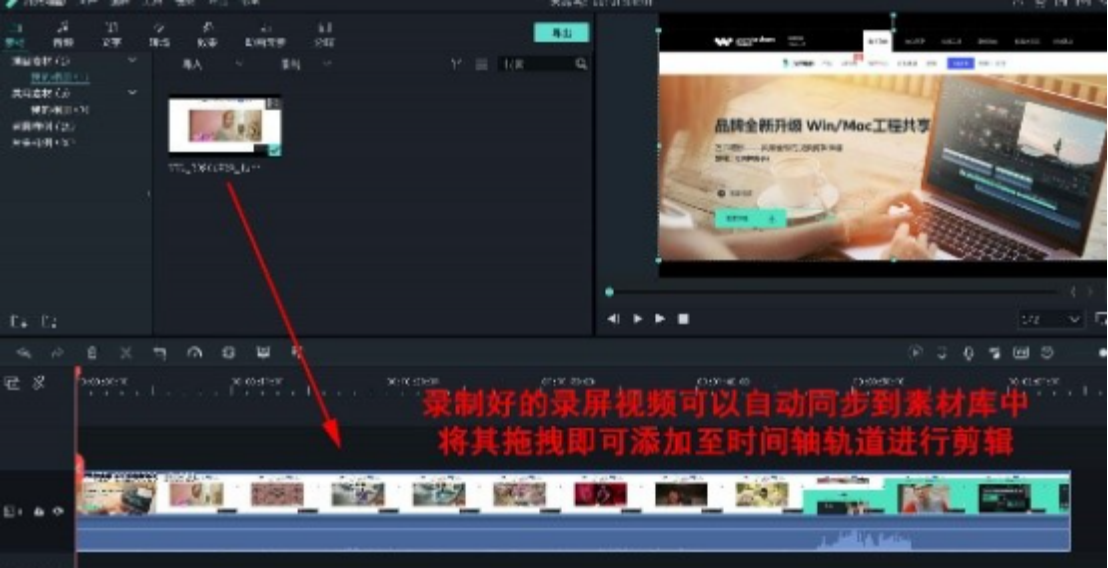
提到微课怎么制作时刚才介绍了使用万兴喵影录屏的方法,平时我们只要启动录屏面板即可将万兴喵影切换到后台,需要录屏时直接按下F10即可开始录屏,录制结束按下F9即可保存,录屏参数也只是设置一次即可一直使用。掌握录屏操作后我们还需了解分屏操作,这样在提到微课怎么制作时,就可以制作分屏教程,万兴喵影具体的分屏教程如下。
步骤一:启动万兴喵影点击【新建项目】切换到视频剪辑界面,点击顶部的【分屏】按钮后,在列表中点击具体的【分屏模板】样式。
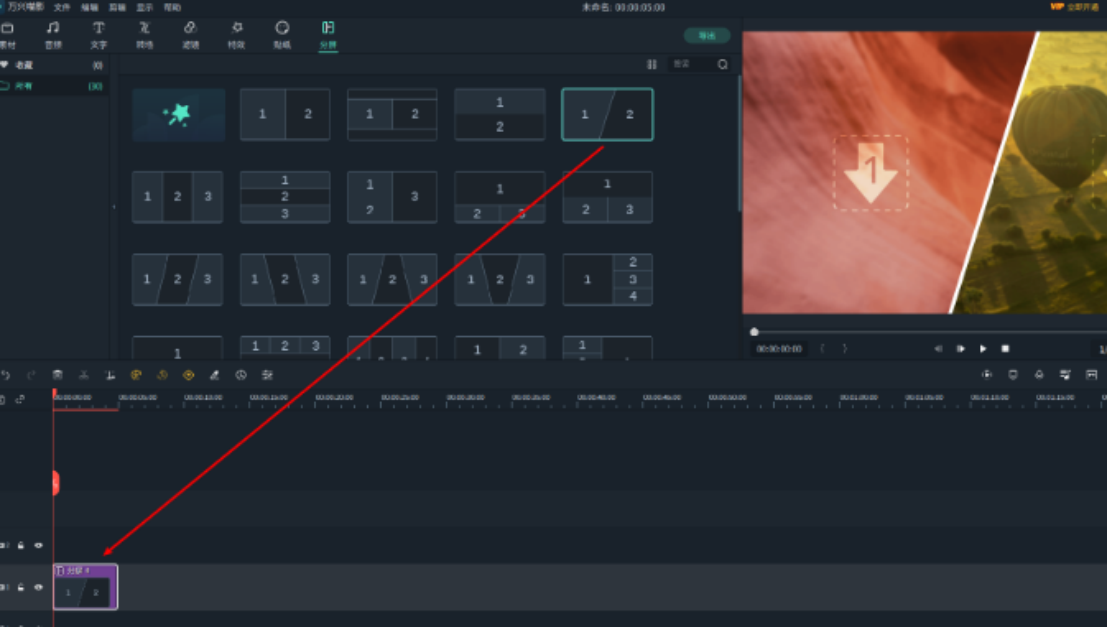
步骤二:点击应用分屏模板后其默认视频时长为5秒,我们可以通过拖拽增加分屏时长。
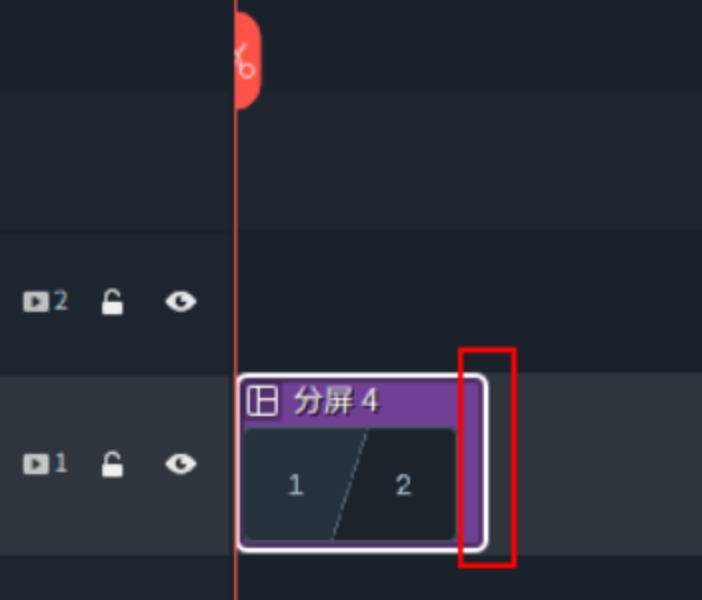
步骤三:点击左上方的【导入】按钮后,在弹出的窗口中选择视频素材导入媒体库,然后直接使用拖拽的方式把视频素材分别拖拽到分屏区域内。
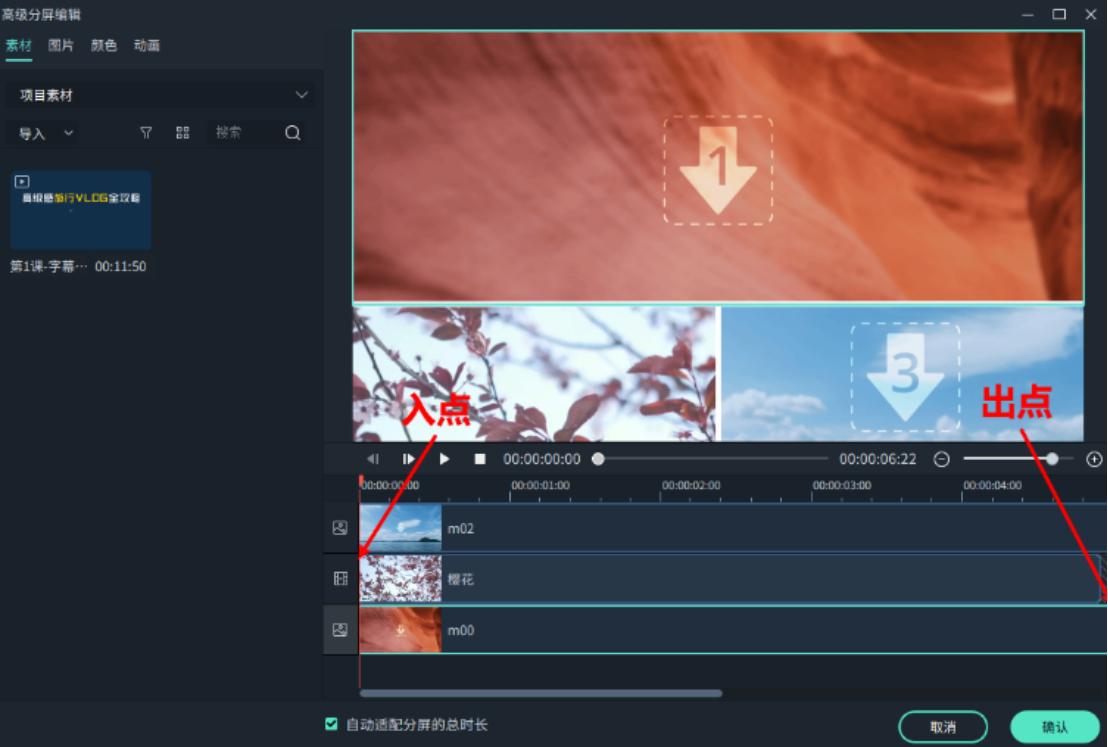
步骤四:分屏视频导入后还可以继续编辑分屏效果,双击时间轴上的分屏模板后点击【影片】选项卡,然后点击选中【边框】并且手动边框大小即可为分屏添加边框效果。
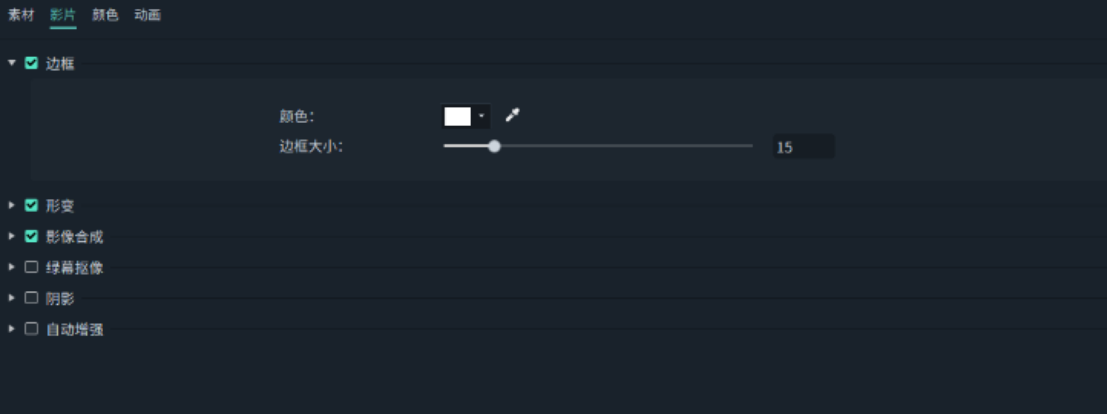
步骤五:单击分屏视频中任何一个视频区域都会进入编辑面板,点击拖动滑块可以实现视频放大缩小,点击【扬声器】按钮可以实现视频静音。
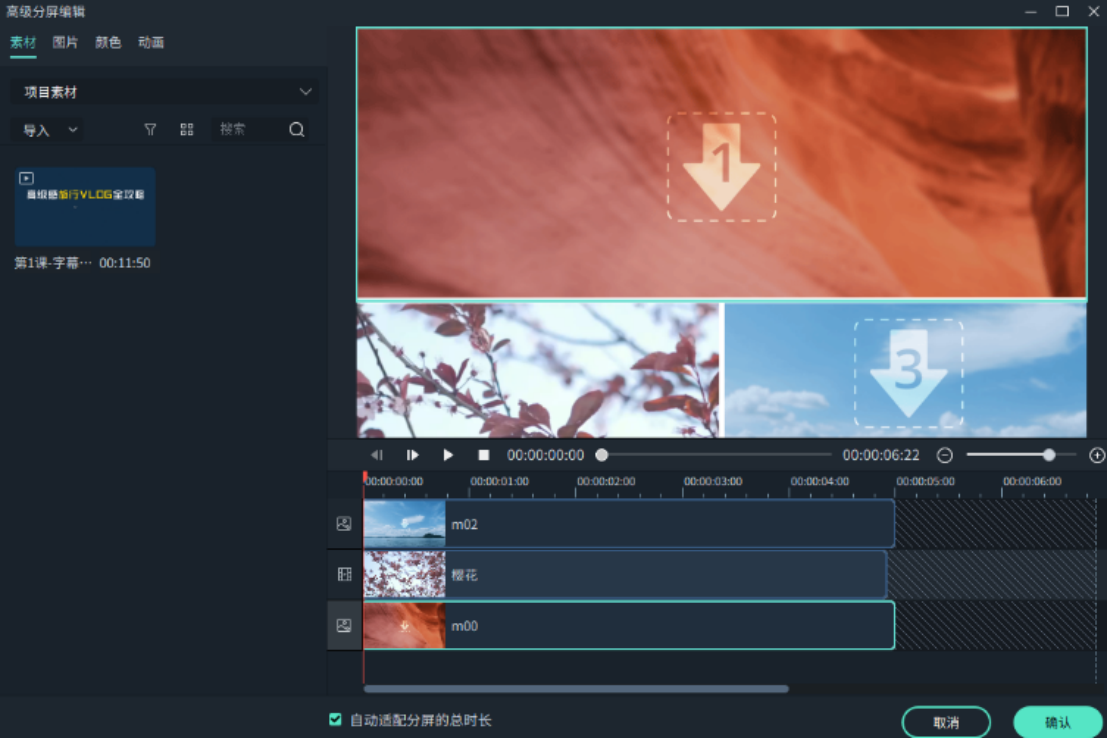
步骤六:设置完成后点击右上方的【导出】按钮,即可在导出面板设置参数并且保存分屏教程视频。
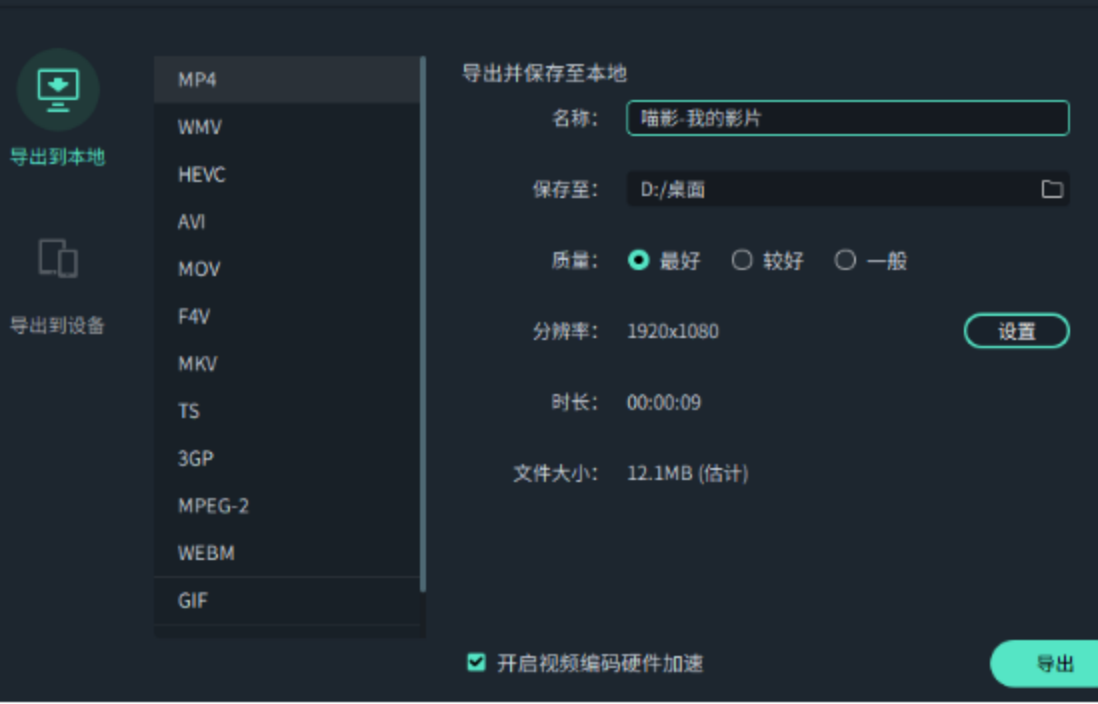
刚才我们介绍了微课怎么制作以及使用万兴喵影进行快速分屏和录屏的操作方法,掌握这些后我们再来制作微课视频时就可以做到事半功倍,把更多的精力放在课程本身进而提升我们课程的人气。









